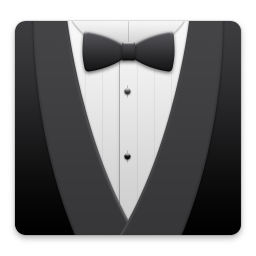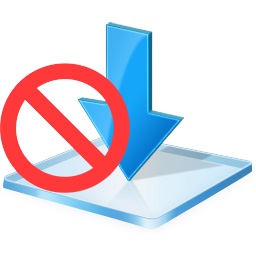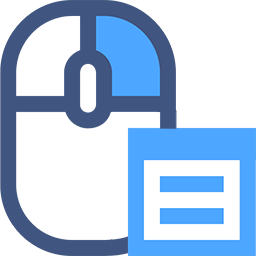EasyUEFI企业版是一款十分好用的启动项管理软件,EasyUEFI页面简约,实际操作简易,为客户给予了建立UEFI正确引导内容、删掉UEFI正确引导内容、编写UEFI正确引导内容、变更UEF正确引导次序这些作用,而且不用进到BIOS也可以实际操作,必须的客户赶紧来免费下载瞧瞧吧。

EasyUEFI企业版为客户破译了全部的作用,内嵌64和32位系统2个版本号,你能用它来调节EFI/UEFI开机启动项的次序,还可以用于它来编写、修补EFI/UEFI开机启动项,开启就可以应用,十分便捷。
EasyUEFI使用支持
【EFI/UEFI/ESP启动项管理】
创建,删除和修改EFI / UEFI引导选项
备份和恢复EFI / UEFI引导选项
禁用和启用EFI / UEFI引导选项
从Windows内部启动到UEFI固件设置(UEFI BIOS)
指定一次性引导选项
更改EFI / UEFI引导顺序
命令行支持
【EFI系统分区(ESP)管理】
EasyUEFI还发布了一个功能,允许您管理EFI系统分区,使用此功能可以轻松地备份,恢复,重建EFI系统分区(ESP),或将EFI系统分区从一个驱动器移动到另一个。
备份EFI系统分区
还原EFI系统分区
重新创建EFI系统分区
将EFI系统分区移至另一个驱动器
【创建Windows PE应急磁盘】
使用EasyUEFI,您还可以构建可引导的Windows PE映像文件。构建映像文件后,可以使用它创建可引导的USB闪存驱动器,或使用第三方刻录机软件将其刻录到CD / DVD。使用这个Windows PE紧急磁盘,您可以轻松修复EFI启动问题或修复efi系统分区,例如丢失或损坏的EFI启动选项,丢失或损坏的EFI系统分区。
EasyUEFI企业版安装教程
1.下载EasyUEFI后点击安装程序进行安装
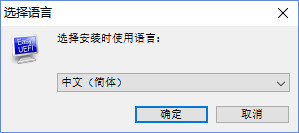
2.选择中文,点击下一步
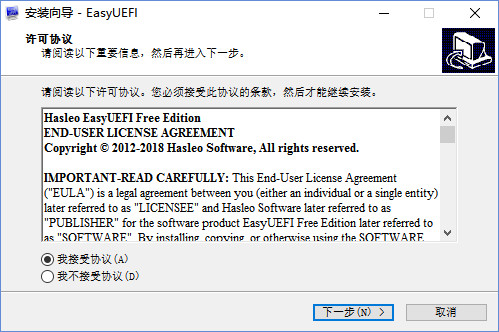
3.直到安装成功
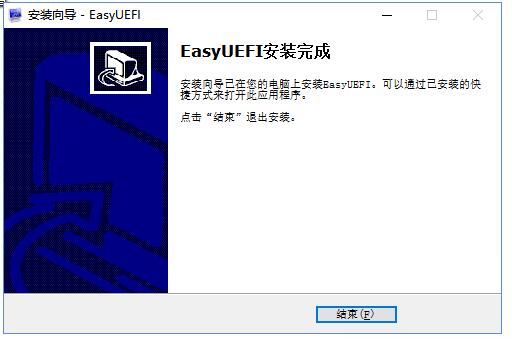
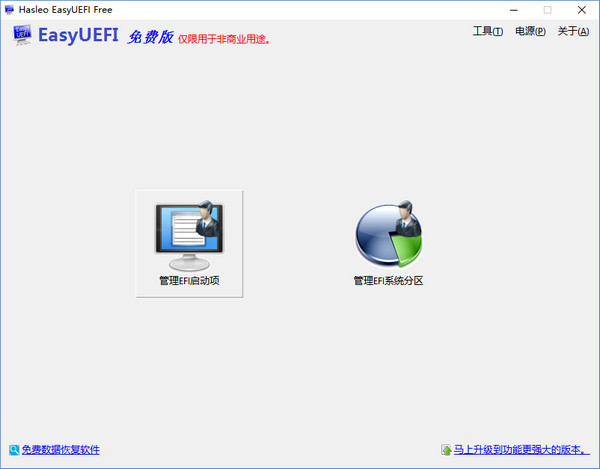
EasyUEFI企业版使用功能
开启UEFI启动操作要求:
1.UEFI只支持64位win Vista及以上的Win7、Win8系统。
2.主板上必须有UEFI启动选项。
操作步骤如下:
第一步:设置独立引导分区
UEFI启动需要一个独立的分区,以win8 64位为例,打开资源管理器,右击—计算机---管理。在打开的窗口中切换到—计算机管理—存储—磁盘管理—右击左侧主分区,如下图
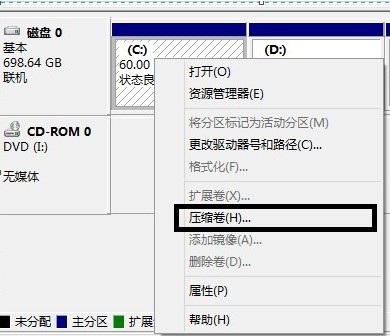
设置独立引导分区
Ps.一般选择系统C盘选择;压缩卷”。
在打开的压缩卷窗口中,在;输入压缩空间量”处输入合适的数值(一般1G就够了),如下图所示:
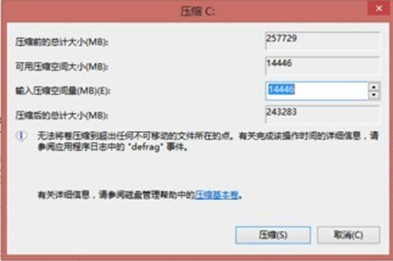
然后,当前分区后面划出一块新的空间,按提示右击,选择建立简单卷,将其创建为主分区并且将其格式化为FAT32格式。
第二步:配置UEFI启动
完成分区的创建后,再将UEFI所需的启动文件复制到分区即可。首先以管理员身份启动命令提示符,输入下列的命令(独立出来的盘符为M)
bcdboot c:windows /s M: /f UEFI 如下图:
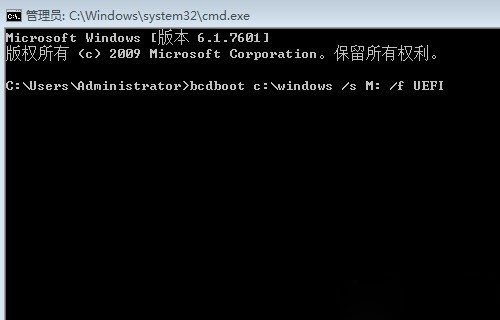
创建UEFI启动文件
当屏幕提示;已成功创建启动文件”,则表示已经将UEFI所需的启动文件复制到位额。
第三步:使用UEFI启动
重启系统按F12键,选择;UEFI Hard Disk”,这样使用额UEFI的方式win8,进入系统后,同上打开系统的磁盘管理组件,此时我们可以看到独立的主分区显示为;系统,主分区”。
全文总结:UEFI的优势是明显的,必将取代传统的BISO启动方式,如果,我们要对UEFI进行设置,我们还可以借助EasyUEFI这个软件进行设置,具体大家不妨去体验一番。
更新日志
WinPE启动盘增加多语言支持
改进命令行功能
支持荷兰语,波兰语,希腊语
修改BUG:Windows 10 1709 格式化U盘失败
修改BUG:WinPE下无法删除启动项
修改其它小BUG
版本 3.0 (2017.6.20)
改进WinPE创建功能
改进命令行功能
修改BUG:某些情况下无法删除启动项
修改其它小BUG
EasyUEFI使用测评
EasyUEFI是一个轻量级工具,旨在管理基于UEFI或EFI的系统可用的启动选项。该程序允许您加载引导条目并编辑其属性,以便配置计算机的引导顺序。
好几个电子计算机应用UEFI规范来推动操作系统和安裝的设备中间的通讯。它致力于替代BIOS页面,并为终端用户给予改善的作用。
UEFI的一个优势是可以在运作操作系统时查询引导信息。这容许客户查询和变更引导设备次序并建立新的引导条目。
主对话框表明检验到的条目,并区别一次性条目和永久性条目。右边控制面板中给予了相关系统分区序号和部位的别的详尽信息。
要建立新条目,您必须 特定要应用的种类,硬盘和系统分区。客户还能够转化成Windows PE印象并将其导出来到可用以系统修复的可运行USB设备。
总体来说,EasyUEFI是一个有用的程序流程,适用必须 编写其启动选项的根据UEFI的系统软件。